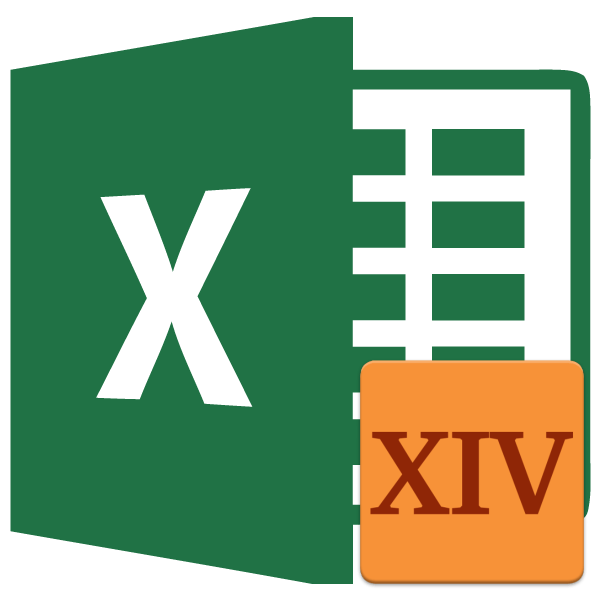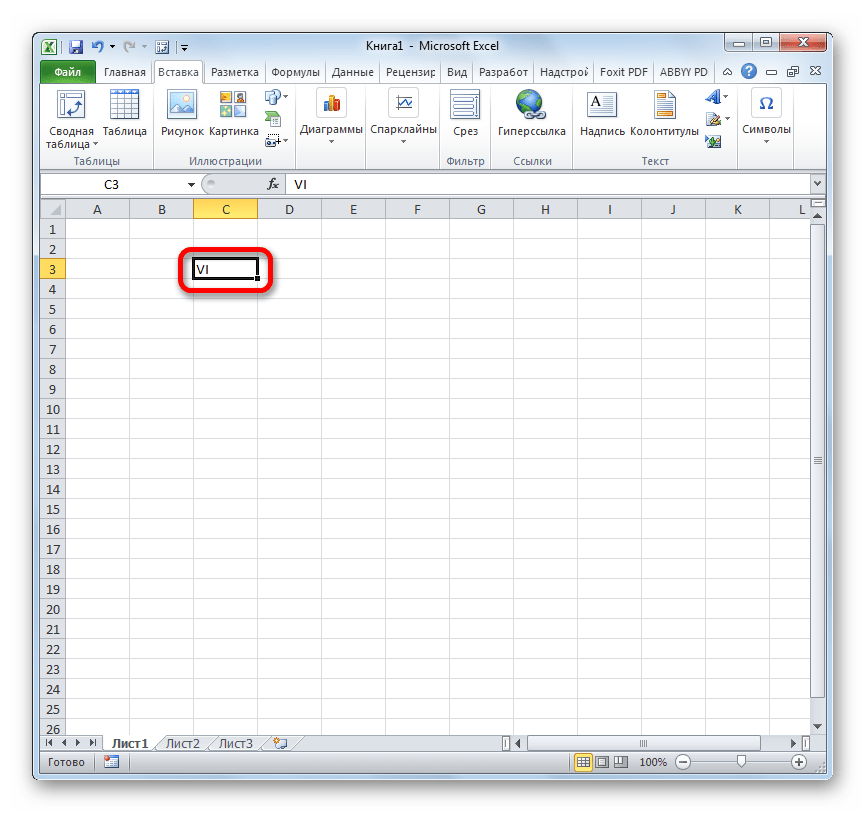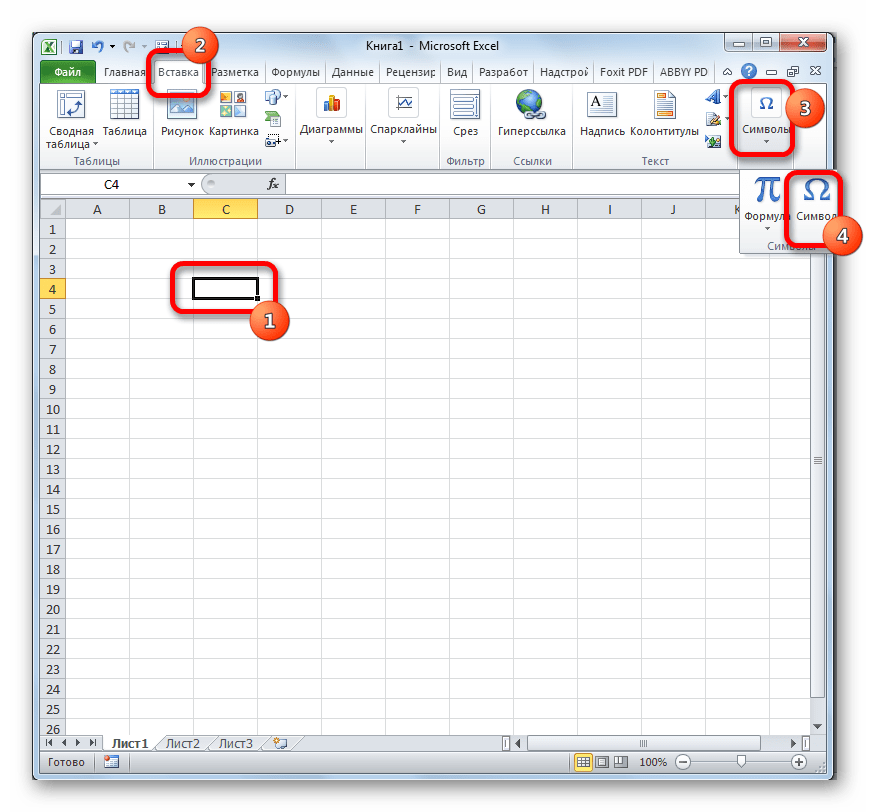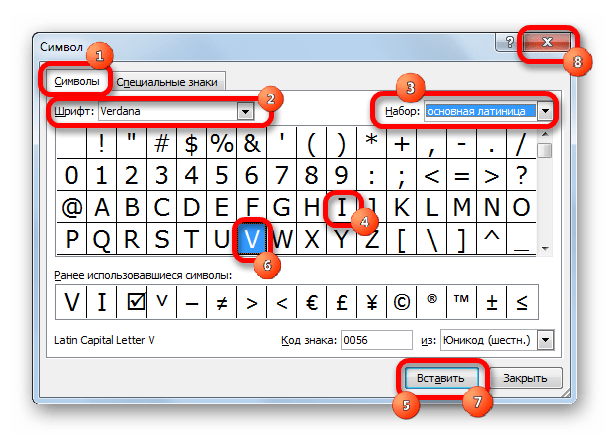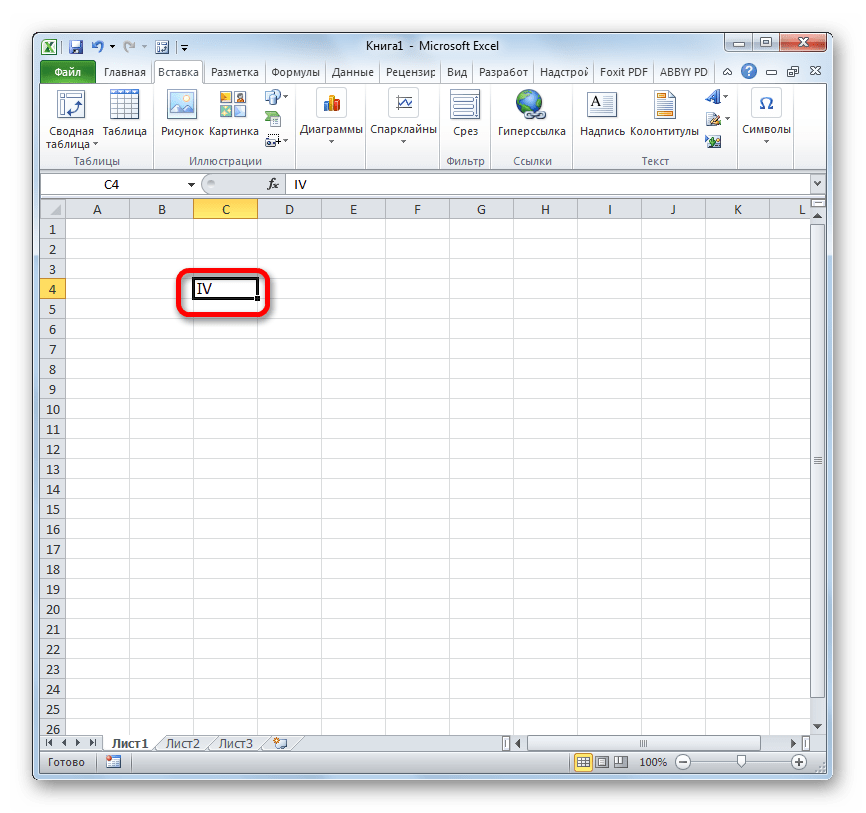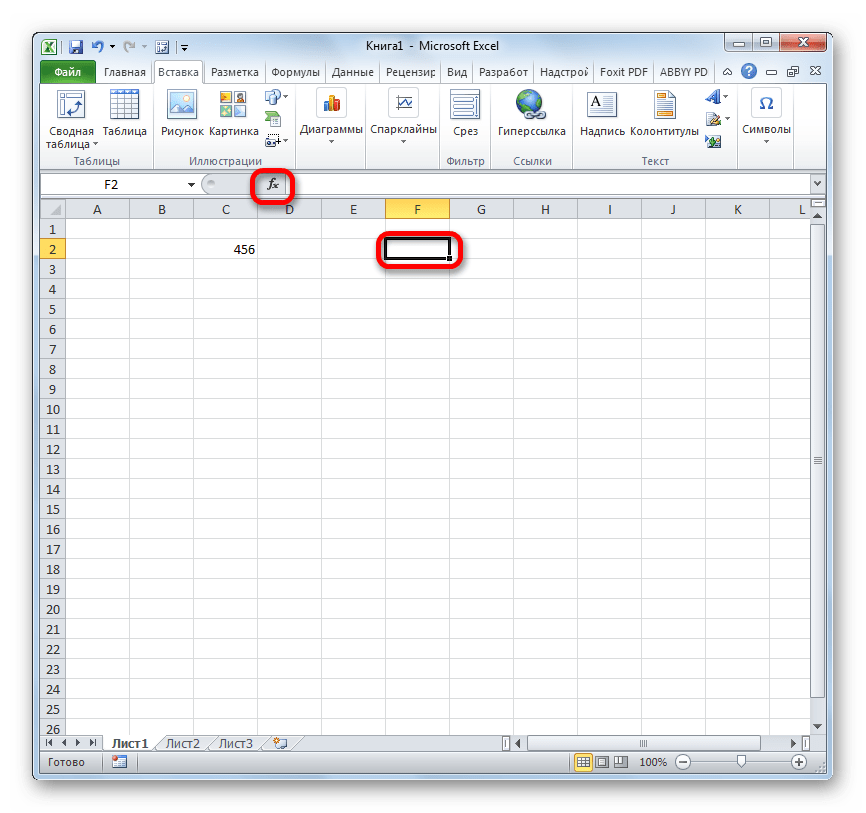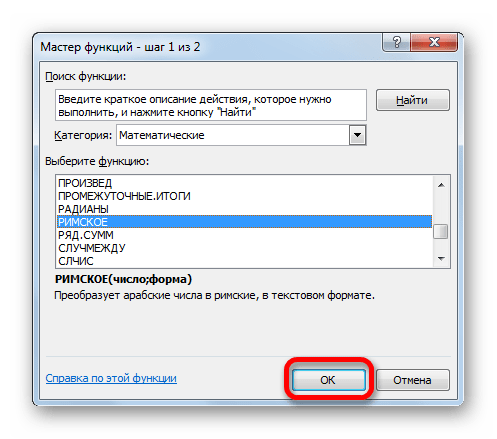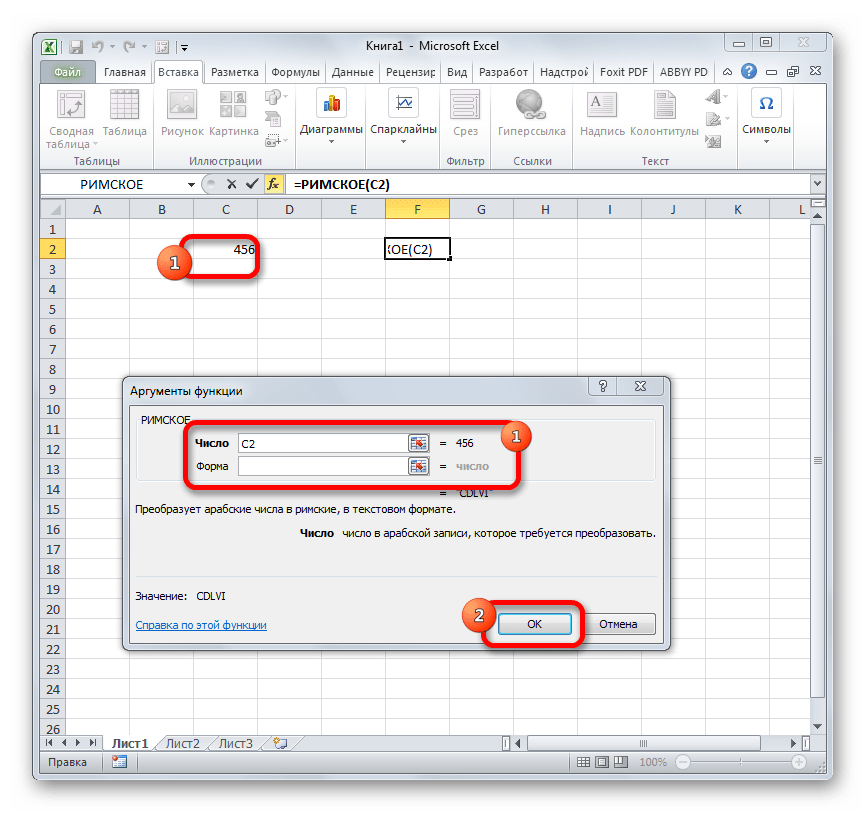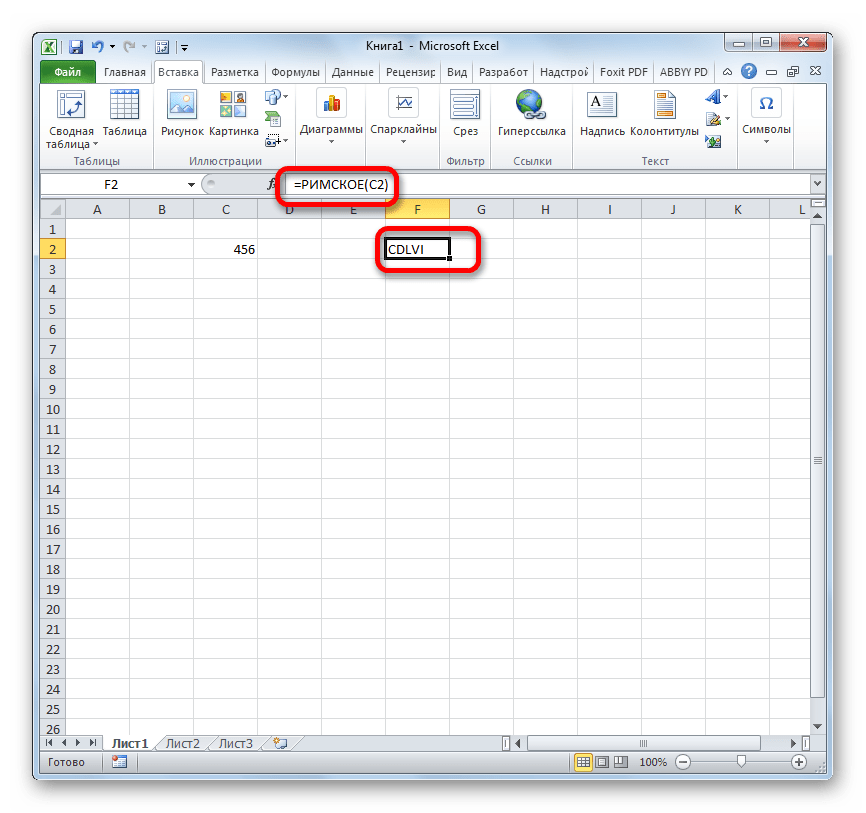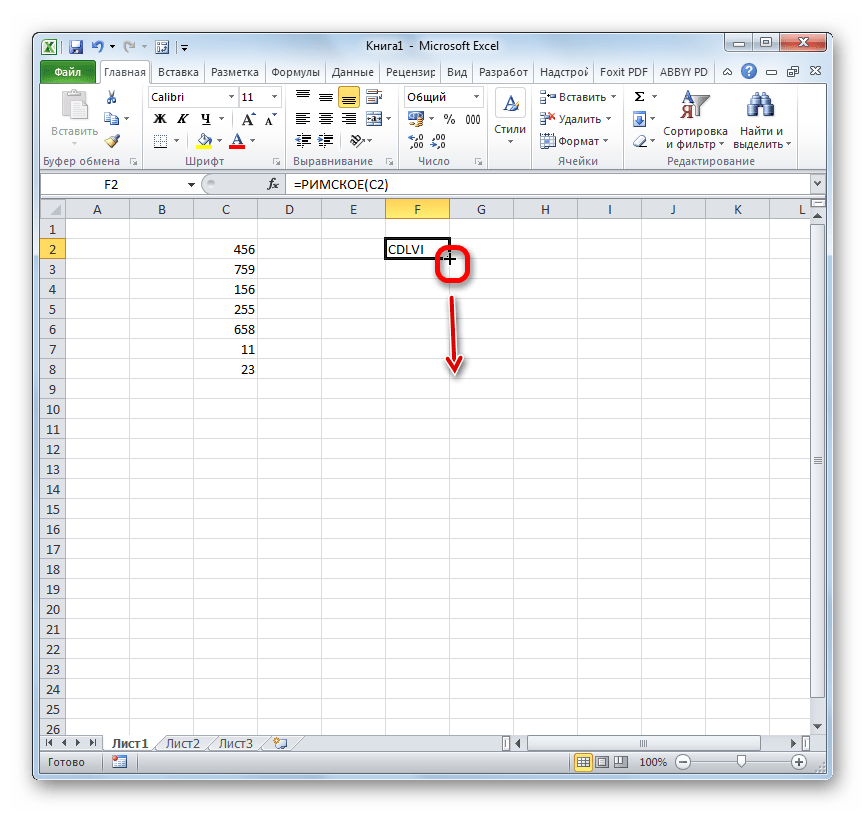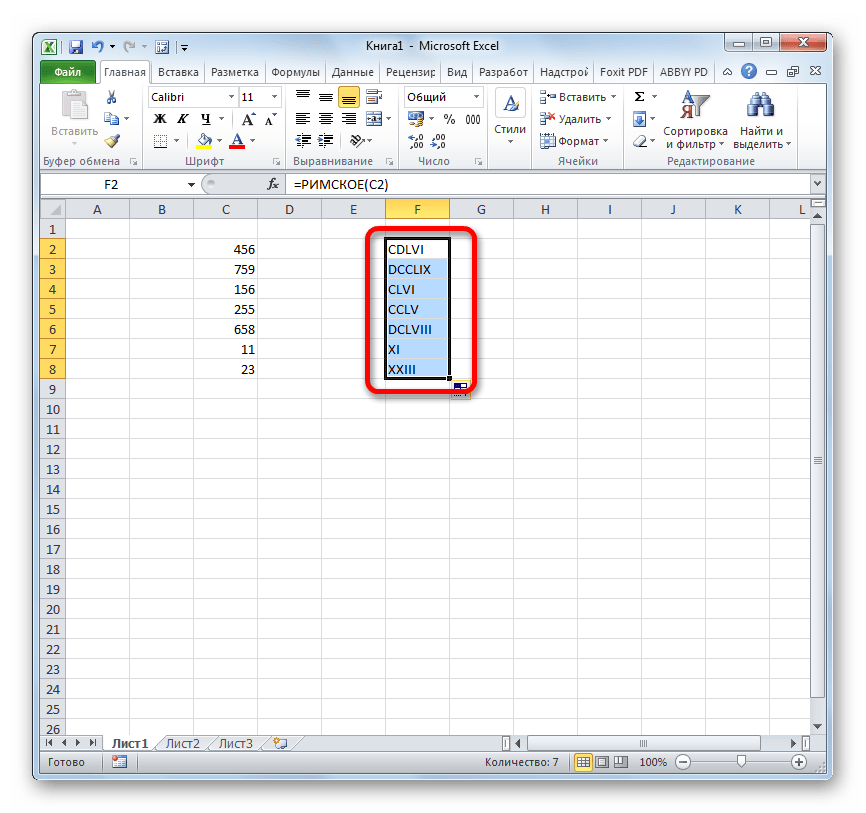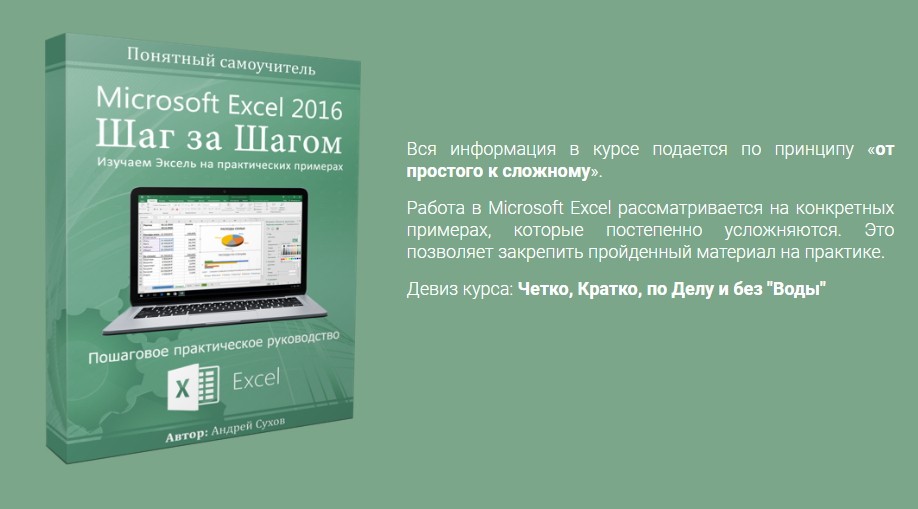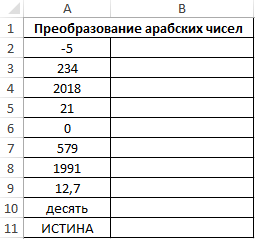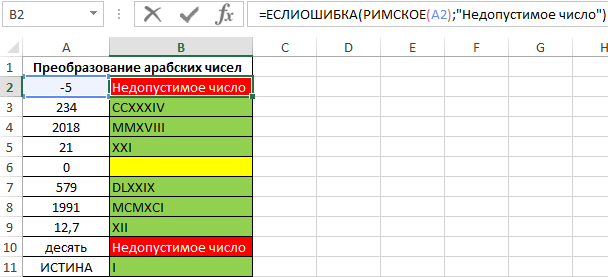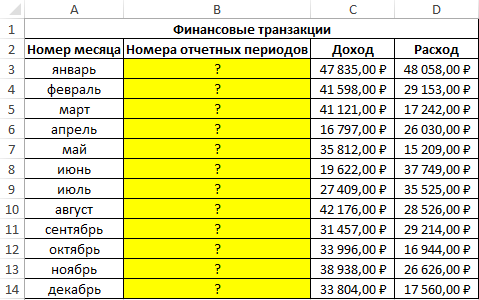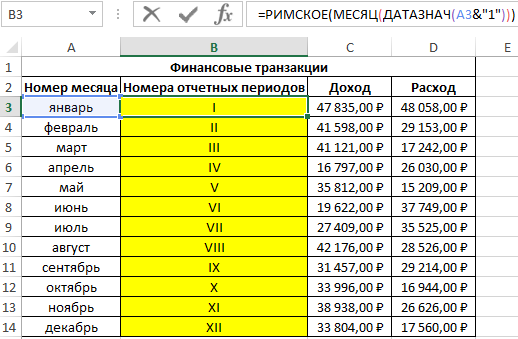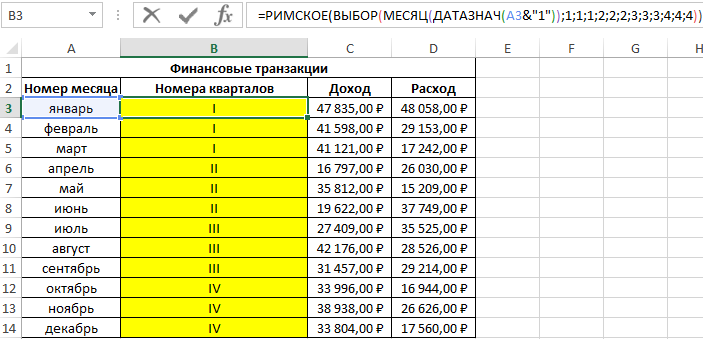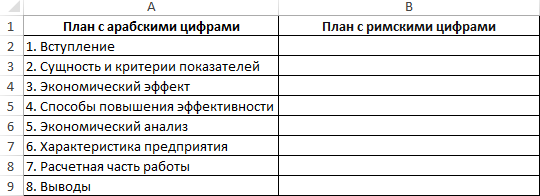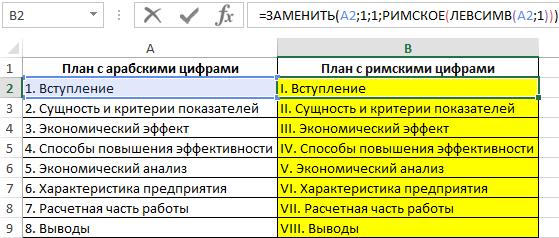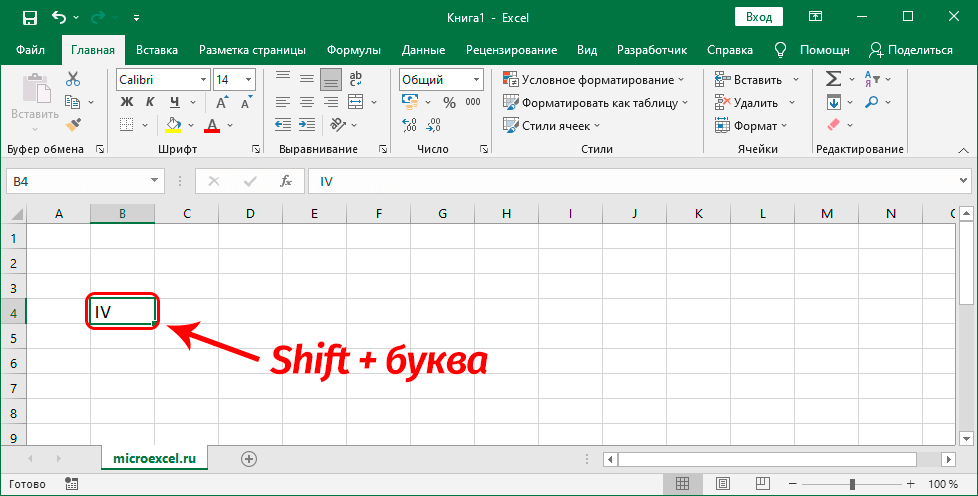Как вставить римские цифры в excel
Написание римских цифр в Microsoft Excel
Как мы знаем, зачастую порядковые номера пишутся римскими цифрами. Иногда их нужно использовать и при работе в программе Excel. Проблема состоит в том, что на стандартной компьютерной клавиатуре цифровая панель представлена только арабскими цифрами. Давайте выясним, как напечатать римские цифры в Экселе.
Печать римских цифр
Прежде всего, нужно выяснить, для чего вы хотите использовать римские цифры. Будет ли это единичное использование или нужно выполнить массовое преобразование уже существующего диапазона значений, записанного арабскими цифрами. В первом случае решение будет довольно простым, а для второго придется применить специальную формулу. Кроме того, функция поможет в том случае, если пользователь плохо разбирается в правилах написания этого вида нумерации.
Способ 1: печать с клавиатуры
Многие пользователи забывают, что римские цифры содержат в себе исключительно буквы латинского алфавита. В свою очередь, все символы латинского алфавита присутствуют в английском языке. Так что самым простым решением, если вы хорошо разбираетесь в правилах написания данного вида нумерации, будет перейти на англоязычную раскладку клавиатуры. Для переключения просто жмем сочетание клавиш Ctrl+Shift. Затем печатаем римские цифры, вводя с клавиатуры английские буквы в верхнем регистре, то есть, во включенном режиме «Caps Lock» или с зажатой клавишей Shift.
Способ 2: вставка символа
Есть ещё один способ вставить римские цифры в случае, если вы не планируете массового использования данного варианта отображения чисел. Это можно сделать через окно вставки символов.
После этих манипуляций римские цифры появятся в предварительно выбранной пользователем ячейке.
Но, конечно, данный способ сложнее, чем предыдущий и смысл его использовать есть только тогда, когда по каким-то причинам не подключена или не работает клавиатура.
Способ 3: применение функции
Кроме того, существует возможность вывода римских цифр на листе Excel через специальную функцию, которая так и называется «РИМСКОЕ». Данную формулу можно ввести как через окно аргументов функции с графическим интерфейсом, так и записать вручную в ячейку, где она должна отображать значения, придерживаясь следующего синтаксиса:
Вместо параметра «Число» нужно подставить то число, выраженное арабскими цифрами, которое вы хотите перевести в римское написание. Параметр «Форма» не является обязательным аргументом и отображает только тип написания цифры.
Но все-таки для многих пользователей при использовании формул легче применять Мастер функций, чем производить ввод вручную.
Данный способ особенно удобен в тех случаях, если пользователь не знает точного написания числа в римском варианте. В данном случае он производит запись в арабских цифрах, а программа уже сама переводит их в требуемый вид отображения.
Способ 4: массовое преобразование
Но, к сожалению, несмотря на то, что функция РИМСКОЕ относится к группе математических операторов, производить вычисления с числами, введенными с её помощью, как и в приведенных выше способах, тоже нельзя. Поэтому для единичного введения числа использование функции не является удобным. Намного быстрее и легче набрать нужное число в римском варианте написания с клавиатуры, используя англоязычную раскладку. Но, если нужно преобразовать строку или столбец, заполненные арабскими цифрами в указанный выше формат написания, то в этом случае применение формулы в значительной мере ускорит процесс.
Существует несколько способов написания римскими цифрами в Excel, самый простой из которых набор чисел на клавиатуре в англоязычной раскладке. При использовании функции РИМСКОЕ даже не обязательно пользователю знать правила этой нумерации, так как все вычисления программа проводит сама. Но, к сожалению, ни один из известных способов на данный момент не предусматривает возможность выполнения математических вычислений в программе с помощью данного вида цифр.
Помимо этой статьи, на сайте еще 12519 инструкций.
Добавьте сайт Lumpics.ru в закладки (CTRL+D) и мы точно еще пригодимся вам.
Отблагодарите автора, поделитесь статьей в социальных сетях.
Как Вставить Римские Цифры в Экселе
В этой статье поговорим о том, как вставить римские цифры в экселе.
Очень часто в документах необходимо написать римские цифры, например для указания века или для нумерации. Но не каждый пользователь знает, как можно быстро вставить необходимую римскую цифру.
Как Вставить Римские Цифры в Экселе
Чтобы вставить римские цифры в экселе просто вручную:
Минусом этого способа, является ручной набор цифр. Особенно это ощущается, когда надо вставить много значений или большое число. Потому что не все знают, как то или иное число правильно записывается в римском варианте.
Как Перевести Арабские Цифры в Римские
Намного проще ручной вставки римских чисел в excel, является способ автоматического перевода арабских чисел в римские.
Чтобы вставить римские цифры в эксель, вместо арабских, надо использовать функцию РИМСКОЕ.
Данная функция автоматически преобразует арабские цифры в римские.
Итак, для того чтобы перевести арабские цифры в римские надо:
Кстати, можно также перевести римские цифры обратно в арабские
Как Перевести Римские Цифры в Арабские
Перевести римские цифры в арабские можно вручную. Для этого просто печатаем вместо римских числе, арабские. Если чисел немного, такой способ вполне подходит.
Но, если в документе встречается большое количество римских чисел, то лучше всего использовать функцию АРАБСКОЕ.
Итак, для того чтобы перевести римские цифры в арабские надо:
Кстати, во всех существующих способах вставки римских чисел в эксель есть один минус.
Как Вставить Римские Цифры в Экселе – Минусы
К сожалению, с римскими числами нельзя произвести вычисления. Дело в том, что значения вставляются в текстовом формате
Если попробовать сложить два римских числа, то появится ошибка ЗНАЧ!
Видеокурс Microsoft Excel 2016 Шаг за Шагом
Чтобы узнать все возможности программы Microsost Excel, скачайте видеокурс “Microsoft Excel 2016 Шаг за Шагом” по ссылке ниже.
Видео: Как Вставить Римские Цифры в Экселе
Также, можете посмотреть видео с нашего канала в youtube. В нем наглядно и на примерах показано как вставить римские цифры в экселе, и наоборот перевести римские числа в арабские.
Если данная информация была для вас полезная, оцените статью и поделитесь пожалуйста с друзьями. Также добавьте наш сайт в закладки. Тогда вы не пропустите новые и интересные статьи.
Приглашаем в наш канал на youtube:
Функция РИМСКОЕ в Excel для перевода арабских чисел в римские
Функция РИМСКОЕ в Excel предназначена для преобразования арабских чисел к римской форме записи и возвращает соответствующее значение в виде данных текстового формата.
Примеры как в Excel перевести арабские цифры в римские
Пример 1. В таблице приведены арабские числа. Выполнить их преобразование к римским числам, если это возможно, и записать полученные значения в соседнем столбце.
Исходная таблица имеет следующий вид:
Для преобразований используем формулу:
Благодаря процессу конвертирования функции нам удалось выполнить перевод всех арабских положительных чисел в римские цифры.
Как заменить арабские номера месяцев на кварталы римскими цифрами
Пример 2. В таблице Excel содержатся данные о транзакциях компании за каждый месяц в году. Заполнить колонку «Номера отчетных периодов» соответствующими номерами месяцев с использованием римских чисел.
Вид исходной таблицы:
Для вычислений используем следующую формулу массива:
Выражение МЕСЯЦ(ДАТАЗНАЧ(A3:A14&»1″)) возвращает значение номера месяца в виде арабского числа для каждого месяца, которое в свою очередь преобразует в римское число функция РИМСКОЕ. Результат вычислений:
Теперь усложним задачу. Необходимо проставить римскими цифрами номера кварталов соответственно для каждого месяца в году. Для этого добавим в формулу функцию ВЫБОР со своими аргументами:
Замена рабских цифр римскими в плане документов
Пример 3. Содержание курсового проекта загружено в таблицу Excel. Выполнить замену арабских цифр в нумерации на римские цифры.
Вид исходной таблицы:
Для замены арабских цифр на римские используем формулу массива:
Функция ЗАМЕНИТЬ выполняет замену первого символа каждой строки из массива A2:A9, на числовое значение, полученное функцией ЛЕВСИМВ и преобразованное в римскую цифру соответственную арабскому исходному числу.
Особенности использования функции РИМСКОЕ в Excel
=РИМСКОЕ( число ;[форма])
Как в экселе поставить римские цифры?
В программе эксель можно поставить римские цифры несколькими способами, давайте разберем их все.
Первый способ. Воспользоваться английской раскладкой на клавиатуре, в основном для их написания будут использоваться английские буквы I, V, X. Главным недостатком данного способа, вы должны помнить, соответствие римских чисел простым.
Второй способ. Воспользоваться специальной функцией, которая в автоматическом режиме исправить любое обычное число на римское число. Рассмотрим, как пользоваться специальной функцией на простом примере. Перед нами таблица, состоящая из обычных чисел.
Чтобы перевести первое число в римскую, в ячейке «В2», напишем простую функцию: =РИМСКОЕ(A2)
Чтобы остальные числа также перевести в римские, просто выделим ячейку «В2», а потом нажмем сочетание клавиш «CTRL+C», после выделим диапазон с «В3» по «В6», и нажмем «CTRL+V». В итоге все нужные числа мы перевели римские, затратив минимум времени.
Можно сделать вывод, что второй способ является предпочтительным по сравнению с первым.
Видео
Ввод и вставка римских цифр в Excel
Для нумерации чего-либо обычно используются арабские цифры, но в некоторых случаях вместо них нужны римские (например, для указания номеров глав и разделов в книгах, документах и т.д.). Дело в том, что на компьютерной клавиатуре нет специальных символов, но написать римские цифры все же можно. Давайте посмотрим, как это делается в Экселе.
Написание римских цифр
Сперва нужно определиться с тем, как именно и как часто мы хотим использовать римские цифры. Если это разовая потребность – решается вопрос достаточно просто путем ручного ввода символов с клавиатуры. Но если список нумерации большой, выручит специальная функция.
Ручной ввод
Все очень просто – латинский алфавит содержит все римские цифры. Поэтому просто переключаемся на англоязычную раскладку (Alt+Shift или Ctrl+Shift), находим на клавиатуре клавишу с буквой, соответствующей римской цифре, и зажав клавишу Shift, нажимаем ее. Если требуется, аналогичным образом вводим следующую цифру (т.е. букву). По готовности жмем Enter.
Если букв несколько, чтобы каждый раз не удерживать Shift, можно просто включить режим Caps Look (не забываем его потом отключить).
Примечание: римские цифры не могут участвовать в математических расчетах, выполняемых в Excel, т.к. программа в данном случае умеет воспринимать только их арабский вид написания.
Вставка символа
Этот метод используется редко, в основном, когда по какой-то причине не работает или не подключена клавиатура. Но он все же есть, поэтому опишем его.
Использование функции
В Экселе предусмотрена специальная функция для римских цифр. Опытные пользователи могут набирать ее сразу в строке формул. Ее синтаксис выглядит так:
=РИМСКОЕ(число;[форма])
Обязательным является только параметр “Число” – здесь мы печатаем арабскую цифру, которую нужно преобразовать в римскую. Также вместо конкретного значения может быть указана ссылка на ячейку.
Аргумент “Форма” не обязательно заполнять (он позволяет определить тип числа в римской записи).
Однако более привычным и простым для большинства пользователей является использование Мастера функций.
Практическая польза
Благодаря функции “РИМСКОЕ” можно одновременно преобразовать сразу несколько ячеек, чтобы не выполнять процедуру вручную для каждой из них.
Допустим, у нас есть столбец с арабскими цифрами.
Чтобы получить столбец с римскими, выполняем следующие шаги:
Заключение
Таким образом, в Экселе есть несколько разных методов, с помощью которых можно написать или вставить римские цифры в ячейки документа. Выбор того или иного способа зависит от знаний и умений пользователя, а также от количества обрабатываемой информации.